Kérdés
Probléma: Hogyan lehet visszaállítani az elfelejtett jelszót Macen?
Szia! Megtaláltam a régi MacBookomat, de sajnos elfelejtettem a jelszót. Van lehetőség a Mac jelszó visszaállítására informatikus segítsége nélkül? Köszönöm a segítséget.
Megoldott Válasz
A Mac-jelszó kulcsfontosságú, amikor módosítani próbál az eszközén. Ez magában foglalja a fontos fájlok törlését, a szoftverek telepítését vagy egyszerűen a számítógépre való bejelentkezést. Sajnos az Apple
[1] gondoskodott ügyfelei biztonságáról, és a Mac-jelszó visszaállítása kihívást jelenthet.Hasonlóképpen több módszert is készítettünk, amelyek segítségével gyorsan visszaállíthatja a jelszót, és ismét bejelentkezhet. Nyomatékosan javasoljuk, hogy ne csak gondosan kövesse az utasításokat, hanem próbálja ki az összes rendelkezésre álló technikát, mert előfordulhat, hogy néhány közülük nem működik az Ön számára.
Ezenkívül fontos megérteni, hogy rosszindulatú emberek is megpróbálhatnak hasonló módszerekkel feltörni a számítógépét. Ezért mindenképpen védje meg számítógépét a FileVault titkosítás bekapcsolásával[2]. Így a szélhámos csak akkor férhet hozzá az Ön adataihoz, ha rendelkezik helyreállítási kulccsal és jelszóval.
Ne feledje, hogy a FileVault bekapcsolása után kap egyet. Javasoljuk, hogy nyomtassa ki és tegye biztonságos helyre. Ügyeljen arra, hogy ha elfelejti vagy elveszíti, minden adata véglegesen elveszik. Így értse meg a kockázatokat, és gondoskodjon számítógépe és fájlok biztonságáról.

Az elfelejtett jelszó helyreállítása Mac-en
A szükséges rendszerelemek helyreállításához vásárolja meg a licencelt verziót Mac mosógép X9 Mac mosógép X9 helyreállítási eszköz.
Az alábbiakban megtudhatja, hogyan állíthatja vissza Mac jelszavát. A jelszó sikeres visszaállításához feltétlenül próbálja ki mindegyiket. Sajnos ezek a módszerek nem állítják helyre a KeyChain jelszavát[3] és hasonló alkalmazások. Hasonlóképpen, új KeyChain-fiókot kell létrehoznia a jövőbeni használatra.
1. módszer. Szerezzen be egy jelszót, hogy emlékezzen rá
A szükséges rendszerelemek helyreállításához vásárolja meg a licencelt verziót Mac mosógép X9 Mac mosógép X9 helyreállítási eszköz.
- Navigáljon az asztal bal felső sarkába, és kattintson az Apple ikonra;
- Válassza a Rendszerbeállítások lehetőséget, majd kattintson a Felhasználók és csoportok elemre.
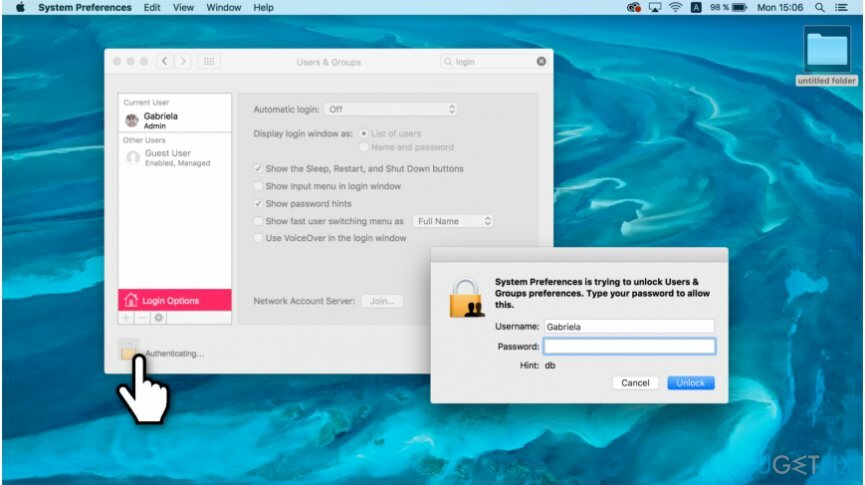
- Az ablak bal alsó sarkában kattintson a Lock ikonra;
- Nyomja meg háromszor a Return gombot, amíg a hátsó meg nem jelenik lent.
JEGYZET: Ha nem jelenik meg, az azt jelenti, hogy nem volt engedélyezve a Bejelentkezési beállításoknál.
2. módszer. Használjon másik fiókot a jelszó megváltoztatásához Mac rendszeren
A szükséges rendszerelemek helyreállításához vásárolja meg a licencelt verziót Mac mosógép X9 Mac mosógép X9 helyreállítási eszköz.
- Az asztal bal felső sarkában kattintson az Apple ikonra, és válassza a Kijelentkezés lehetőséget.
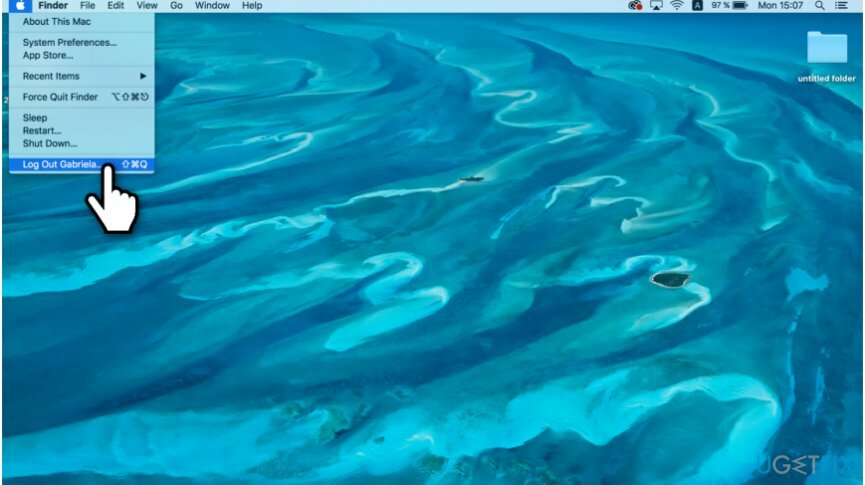
- Válassza ki azt a fiókot, amelynek jelszavára emlékszik, és jelentkezzen be;
- Nyissa meg a Rendszerbeállításokat, és lépjen a Felhasználók és csoportok elemre;
- Kattintson a Lock ikonra, és írja be a jelszót;
- A bal oldalsávon válassza ki azt a fiókot, amelynek jelszavát vissza szeretné állítani.
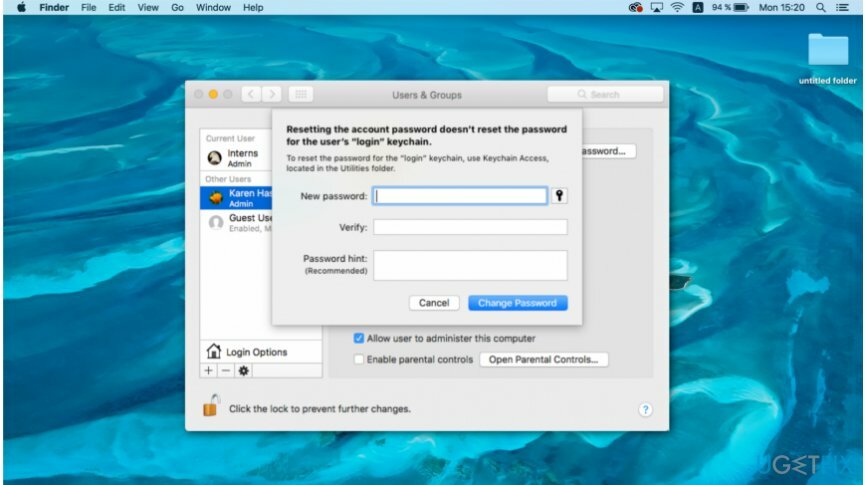
- Kattintson a Jelszó visszaállítása gombra, és hozzon létre egy új jelszót.
JEGYZET: Ha a fiók, amelynek jelszavát emlékszik, nem rendelkezik rendszergazdai jogokkal, akkor nem tudja visszaállítani a jelszót.
3. módszer. Próbálja ki a helyreállítási módot a jelszó visszaállításához
A szükséges rendszerelemek helyreállításához vásárolja meg a licencelt verziót Mac mosógép X9 Mac mosógép X9 helyreállítási eszköz.
- Kattintson az Apple ikonra, és válassza a Leállítás lehetőséget;
- Nyomja le együtt a Command + R + Power gombokat, amíg meg nem jelenik a betöltési sáv;
- Miután betöltődött, válassza a Lemez segédprogramok és a Terminál lehetőséget;
- Írja be a resetpassword-ot, és nyomja meg a Vissza gombot;
- Válassza ki a fiókját tartalmazó kötetet, majd kattintson a Felhasználói fiók kiválasztása lehetőségre;
- Adja meg az új jelszót, és nyomja meg a Mentés gombot;
- Kapcsolja ki a számítógépet, és kapcsolja be a szokásos módon.
Fájlok és egyéb rendszerelemek automatikus helyreállítása
A fájlok és más rendszerösszetevők helyreállításához használhatja az ugetfix.com szakértőitől származó ingyenes útmutatókat. Ha azonban úgy érzi, hogy nincs elég tapasztalata a teljes helyreállítási folyamat önálló végrehajtásához, javasoljuk az alább felsorolt helyreállítási megoldások használatát. Ezeket a programokat és azok hatékonyságát teszteltük az Ön számára, így mindössze annyit kell tennie, hogy hagyja, hogy ezek az eszközök elvégezzenek minden munkát.
Ajánlat
csináld most!
Letöltéshelyreállítási szoftverBoldogság
Garancia
Ha problémái vannak ezzel kapcsolatban, forduljon műszaki szakértőinkhez, és kérjen tőlük segítséget. Minél több részletet ad meg, annál jobb megoldást kínálnak Önnek.
Ez a szabadalmaztatott javítási eljárás 25 millió komponensből álló adatbázist használ, amely képes pótolni a felhasználó számítógépén található sérült vagy hiányzó fájlokat.
A sérült rendszer javításához meg kell vásárolnia a kártevő-eltávolító eszköz licencelt verzióját.

A VPN kulcsfontosságú, ha arról van szó felhasználói adatvédelem. Az online nyomkövetőket, például a cookie-kat nem csak a közösségi média platformok és más webhelyek használhatják, hanem az Ön internetszolgáltatója és a kormány is. Még ha a legbiztonságosabb beállításokat alkalmazza is a webböngészőn keresztül, akkor is nyomon követheti az internethez kapcsolódó alkalmazásokon keresztül. Emellett az adatvédelemre összpontosító böngészők, mint például a Tor, nem optimális választások a csökkent kapcsolati sebesség miatt. A legjobb megoldás a személyes adatok védelmére Privát internet-hozzáférés – legyen névtelen és biztonságos online.
Az adat-helyreállító szoftver az egyik olyan lehetőség, amely segíthet visszaállítani a fájlokat. Ha töröl egy fájlt, az nem tűnik el a levegőben – mindaddig a rendszeren marad, amíg nem írnak rá új adatot. Data Recovery Pro egy helyreállítási szoftver, amely megkeresi a merevlemezen lévő törölt fájlok működő másolatait. Az eszköz használatával megelőzheti az értékes dokumentumok, iskolai munkák, személyes képek és egyéb fontos fájlok elvesztését.